 全国
全国
 全国
全国
现在家家户户都有路由器,由于人们平时对无线的需求量大,所以路由器崩溃也是经常发生的事情。但是出现这种故障给我们的生活带来了很多的不便,很多网友想了解怎样在电脑上修改wifi密码【详细方法】的相关知识,为了大家进一步的对在电脑上如何修改WiFi密码所有了解,就跟小编一起来看看吧。
工具/原料
系统版本:windows10系统
品牌型号:苹果MacBook Air13
方法/步骤:
进路由器设置界面修改wifi密码:
1、查看自己的路由器背面的IP,一般来说都是192.168.1.1

2、在浏览器上面的网址输入处输入刚刚查看到的IP:192.168.1.1

3、点击回车之后网页内会弹出一个对话框,要求你进行身份验证,输入你的用户名和密码。
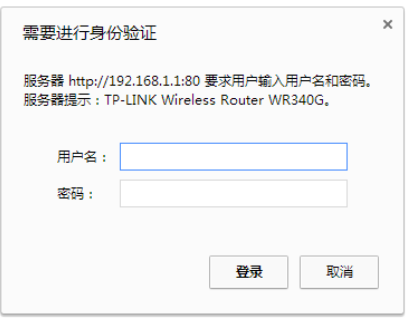
4、正确输入按按车就会进入你的路由器的控制面板。
5、点击无线设置
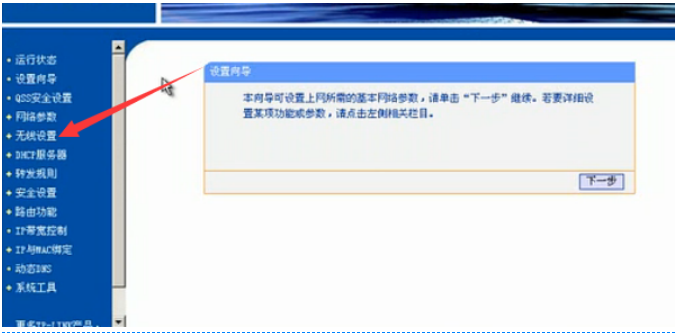
6、点击无线安全设置。

7、在右侧的PSKA密码一处可以查看你的wifi密码,也可以重新设置密码。

8、修改完密码之后,下拉页面,选择保存,成功修改密码即可。
总结
1、查看自己的路由器背面的IP,输入在浏览器上的网址。
2、点击回车输入你的用户名和密码。
3、回车进入路由器的控制面板,点击无线设置。
4、在右侧的PSKA密码一处可以查看你的wifi密码,也可以重新设置密码。
5、修改完密码之后,下拉页面,选择保存。
6、成功修改密码。

 刚装的无线路由器怎么设置和修改wifi密码图解
刚装的无线路由器怎么设置和修改wifi密码图解
现如今是一个网络的时代,生活中的大多是都是离不开网络的。而随着时代的进步,现在无线网络又是一个新的趋势了。不用使用数据流量就可以上网了,有了wifi是非常
 手机如何查看已连接WiFi密码 手机查看已连接WiFi密码方法【步骤】
手机如何查看已连接WiFi密码 手机查看已连接WiFi密码方法【步骤】
有些伙伴还不熟悉手机如何查看已连接WiFi密码,今日小编就给大家介绍已连接WiFi密码查看步骤一览,有需要的朋友快来看看吧!方法/步骤分享: 1、在手机上部边缘
 如何修改电脑密码
如何修改电脑密码
为了电脑的安全,大家都会选择给自己的电脑设置密码。那么如何修改电脑密码呢?下面就让小编来告诉大家吧,欢迎阅读。1、右键点击“开始”菜单,在菜单栏中打开“
 苹果手机如何共享wifi密码 苹果手机共享网络密码方法【详细步骤】
苹果手机如何共享wifi密码 苹果手机共享网络密码方法【详细步骤】
苹果手机怎么共享wifi密码?很多人在连接上网络后,不记得无线密码,另一位苹果用户想要接入的时候,要怎么进行共享呢?下面小编教大家方法,一起来看看吧。 苹

时效保障

明码标价

全程上险

超长保险

扫码享福利
优惠信息提前知,服务售后有保障